

Индивидуальные и групповые автопоилки: для животных. Схемы и конструкции...

Наброски и зарисовки растений, плодов, цветов: Освоить конструктивное построение структуры дерева через зарисовки отдельных деревьев, группы деревьев...

Индивидуальные и групповые автопоилки: для животных. Схемы и конструкции...

Наброски и зарисовки растений, плодов, цветов: Освоить конструктивное построение структуры дерева через зарисовки отдельных деревьев, группы деревьев...
Топ:
Организация стока поверхностных вод: Наибольшее количество влаги на земном шаре испаряется с поверхности морей и океанов...
Особенности труда и отдыха в условиях низких температур: К работам при низких температурах на открытом воздухе и в не отапливаемых помещениях допускаются лица не моложе 18 лет, прошедшие...
Интересное:
Принципы управления денежными потоками: одним из методов контроля за состоянием денежной наличности является...
Что нужно делать при лейкемии: Прежде всего, необходимо выяснить, не страдаете ли вы каким-либо душевным недугом...
Лечение прогрессирующих форм рака: Одним из наиболее важных достижений экспериментальной химиотерапии опухолей, начатой в 60-х и реализованной в 70-х годах, является...
Дисциплины:
|
из
5.00
|
Заказать работу |
|
|
|
|
Для обеспечения удобства работы с записанной на дисках информации ее размещают в файлах, которые объединяются в каталоги.
Диски, файлы, каталоги имеют свои обозначения.
Диски
Диски обозначаются следующим образом
С: - обозначение жесткого диска;
А:, В: - накопители на гибких магнитных дисках (дискеты – флоппи диски);
Файл – поименованная область на диске или другом машинном носителе.
Каждый файл характеризуется:
1) составным именем;
2) атрибутами;
3) датой создания;
4) временем создания;
5) размером.
В MS-DOS обозначение файла состоит из произвольной последовательности латинских букв, арабских цифр, некоторых специальных символов и имеет две части: имя файла и расширение (часто имя и расширение вместе также называется именем, как правило, это не приводит к путанице). В имени файла может быть от 1 до 8 символов (это так называемая короткая запись имен; в Windows в имени файла может быть до 256 символов – так называемое "длинное имя"). Расширение начинается с точки и может содержать не более трех символов. Обычно расширение используется для характеристики содержимого файла в соответствии с принятыми соглашениями.
Примеры имен файлов:
Raschet.txt, Primer.doc - файл текстовых документов (Raschet, Primer – имена файлов;.txt,.doc – принятые обозначение расширений для текстовых документов)
имя_файла.bat,.com,.exe - исполняемые файлы (или двоичные);
имя_файла.sys - системные файлы операционной системы;
имя_файла.inf - информационный файл, содержит информацию, необходимую для установки и настройки аппаратных устройств;
имя_файла.bak – копия файла, делаемая перед его изменением
имя_файла.hlp - справочный файл и т.д.
Примечание: в именах фалов недопустимы пробелы
|
|
Расширения используются ОС для выполнения тех или иных действий в зависимости от содержимого файла. При выполнении некоторых операций с файлами вместо имени удобно пользоваться маской. Маска файла создается с использованием двух символов, имеющих следующий смысл:
- * - любое количество символов в имени файла или в расширении;
-? - любой один символ в имени файла или в расширении.
Эти символы можно использовать в именах файла для образования маски (шаблона).
Например:
*.txt – все имена файлов с расширением.txt (удобно использовать, когда, например, надо получить список всех файлов с этим расширением);
Primer.* - файл с именем Primer для всех встретившихся расширений (Primer.pas – файл, написанный на Паскале; Primer.asm - файл, написанный на Ассемблере, Primer.ppt – файл, созданный в Power Point и т.д.)
С*.d* - все файлы с именем, начинающимся с С и расширением, начинающимся с d;
ABC???.* - все файлы с именем, начинающимся с ABC и состоящим не более чем из 6 символов
ОС MS-DOS поддерживает следующие атрибуты файлов:
R (Read only) - файл предназначен только для чтения и может быть только скопирован; А (Archive) - архивный файл; H (Hidden) - скрытый файл;
S (System) - системный файл.
Файловая система DOS организует хранение файлов в каталогах. Каталогом называется место на диске, в котором хранятся файлы и другие каталоги. На каждом устройстве внешней памяти DOS создает основной каталог, который называется корневым и обозначается символом “\”. После создания корневого каталога, пользователь может создавать свои каталоги, причем глубина вложения каталогов друг в друга не ограничивается, благодаря чему на диске может быть организована разветвленная структура, называемая деревом каталогов. Каждый каталог в этой системе должен иметь имя, которое образуется по тем же правилам, что и имя файла.
Спецификация файла представляет собой имя файла, перед которым указывается полный путь к нему по дереву каталогов. Путь указывает местонахождение файла в структуре каталогов относительно корневого каталога.
|
|
Например, что бы добраться до файла Gruppa.txt из каталога KURS, система MS-DOS должна пройти путь от корневого каталога через каталог UNIVER, как это показано на рисунке:

Что бы задать тот же самый путь в командной строке, следует записать его так, как это показано ниже:

ОС DOS поддерживает следующие основные операции:
Операции с файлами:
· создание и удаление файлов;
· установка и снятие атрибутов файлов;
· поиск файлов по имени и по маске;
· копирование, переименование и перемещение файлов.
Операции с каталогами:
· создание каталога и удаление каталога;
· просмотр содержимого каталога;
· копирование, переименование и перемещение каталога.
Команды ОС MS-DOS.
Вначале, для примера, покажем, как получить информацию об используемой версии ОС?
Для этого необходимо в командной строке набрать команду (набирать можно как строчными, так и прописными буквами) ver и нажать [Enter].
Примечание: ввод команды обязательно завершается нажатием на клавишу [Enter].
 Ввод команды
Ввод команды
|  Результат работы команды ver
Результат работы команды ver
|
Как мы отмечали, файлы, каталоги могут храниться на различных накопителях, которые обозначаются соответствующим образом. По умолчанию система предлагает нам работать с информацией, находящейся на жестком диске (С:) в корневом каталоге (\). Этому соответствует вид командной строки

Что бы вывести список каталогов и файлов, находящихся в корневом каталоге необходимо в командную строку ввести команду dir и не забыть нажать клавишу[Enter].
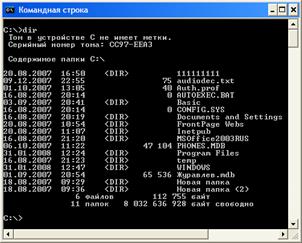
<DIR> - это признак каталога (директории); не помеченные этим признаком имена относятся к файлам; помимо того, выводится различная информация – дата и время создания каталога и файла, объем в байтах и т.п.
Команду DIR в ряде случаев используют с ключами (атрибутами)
Dir /p (/p – поэкранный вывод)
Dir /w (вывод данных в широком формате).
А как перейти с одного устройства на другое?
Для этого в командную строку надо ввести имя интересующего нас устройства в соответствии с его обозначением, например d: и нажать [Enter]:

Как видим, приглашение изменилось – нам предлагается работать с информацией, размещенной на диске D: в его корневом каталоге.
Для создания каталога необходимо ввести команду MD имя_каталога и нажать [Enter]. Что бы убедиться, что каталог создан, вводим команду DIR и снова нажимаем [Enter]. Результат этих команд приведен на рисунке:
|
|
   
| Команда md Kurs – даем задание машине создать каталог с именем Kurs Убеждаемся (по команде dir), что каталог Kurs создан |
Что бы поместить какой-нибудь файл в этот каталог, необходимо каталог сделать текущим, т.е. ввести команду CD имя_каталога и нажать [Enter]:

Теперь мы находимся в каталоге Kurs. Что бы удалить каталог используется команда RD имя_каталога (необходимо помнить, что удаляется текущий каталог и только если он пустой; т.е. предварительно надо все содержимое каталога удалить).
Т.о., для работы с каталогами используется группа команд:
MD имя_каталога – создание каталога
CD имя_каталога – назначение текущего каталога (переход в конкретный каталог)
RD имя_каталога – удаление каталога
Переименование каталога
Move имя_ каталога1 имя_ каталога2
Создание текстового файла
Создание текстового файла, т.е. файла с расширением.txt, происходит в следующем порядке:
1. Вводится команда
Copy con: имя_файла (con: - это обозначение консоли, в данном случае это экран; после набора con: перед вводом имени файла надо выполнить пробел)
2. Нажимаете на клавишу [Enter] (тем самым переходите в режим редактирования текстового файла)
3. Набираете какой-либо текст (русскими или английскими буквами)
4. Нажимаете на функциональную клавишу[F6] или комбинацию клавиш – [Ctrl]+[Z] (появится символ ^Z – признак конца файла)
5. Нажимаете на клавишу [Enter] (появляется строка – Скопировано файлов: 1.)
Все. Процесс создания текстового файла завершен.
Что бы в дальнейшем просмотреть содержимое текстовых файлов используется команда
Type имя_ файла
Удаление файла
Для удаления файла используется команда
Del имя_файла
Переименование файла
Ren имя_файла1 имя_файла2 (Параметр имя_файла1 задает имя переименовываемого файла, имя_файла2 – новое имя файла)
Copy имя_ файла1 имя_ файла 2 (имя_ каталога 2) – копирование файлов из каталога в каталог. Если в параметре имя_ файла1 указано имя каталога, то файлы копируются из этого каталога, иначе – из текущего каталога. Каталог, в который копируются файлы, можно задать параметром имя_каталога2 или указанием каталога в параметре имя_файла2. Если этот каталог не задан, то файлы копируются в текущий каталог.
|
|
Объединение файлов
Copy имя_ файла1+ имя_ файла2 … имя_ файла (имя_ файла – это новое имя объединенного файла).
Перемещение файлов
Move имя_файла имя_каталога (новое имя_каталога)
Поиск файла
Некоторые другие команды:
Cls – очистка экрана
cd\ -переход сразу в корневой каталог
cd.. – " подняться" вверх на одну ступеньку (каталог)
cd..\.. – " подняться" на две ступеньки в иерархии каталогов
Filefind имя_ файла
Format диск: параметры – форматирование диска (/s – системное, /u – безусловное, /q – очистка диска).
Diskcopy дисковод1 дисковод2 копирование дискеты полностью.
Date – установка даты.
Time – установка времени.
Ver – вызов информации о версии ОС.
Работа со справкой MS-DOS
Справочная система MS-DOS содержит полную информацию о командах MS-DOS. Для запуска справочной системы с перечнем команд, необходимо в командной строке набрать команду:
help и нажать [Enter].
Для получения сведения о конкретной команде, в командной строке набирается команда
help имя_команды
Те же сведения можно получить, выполнив команду, например, для информации об использовании команды dir:
dir /?




Программа работы
Задание 1
1. Создать на диске D: каталог (под своим именем). Внутри каталога создать файл gruppa.txt, который содержит текст: Список группы (номер группы) и перечислить не менее 5 фамилий.
2. Создать "дерево" каталогов – UNIVER. "Вложить" в него подкаталог FAKULTET. В каталог FAKULTET включить три подкаталога – FIST, MENEGER, YURIDICH. В каталоге FIST создать подкаталог KURS, а в нем еще 5 подкаталогов – KURS1, KURS2, KURS3, KURS4, KURS5. В каждый из каталогов KURS1, KURS2, … включить подкаталог GRUPPA.
Созданное Вами "дерево" каталогов должно выглядеть как показано на рисунке

3. Скопировать файл gruppa.txt в каталог своего курса в подкаталог GRUPPA (обязательно привести вид команды).
4. Переименовать файл gruppa.txt (привести вид команды). Например, gruppa1.txt
5. Создать в Вашей папке (папка с Вашим именем) 3 текстовых файла (1-й файл содержит Вашу фамилию, имя, отчество; 2-й файл – образовательное учреждение, в котором Вы учитесь; 3-й файл – на каком курсе и факультете Вы обучаетесь)
6. Объедините эти файлы в один и назовите его vizitka.txt.
Задание 2
Задание 2.1
1. Вызовите справку для команды tree
2. Запишите ее назначение
3. Вызовите по команде tree графическое изображение созданного Вами "дерева" каталогов (рисунок поместите в отчет)
Задание 2.2
1. Вызовите справку для команды prompt
2. Запишите ее назначение
3. Измените вид системного приглашения, что бы оно выглядело, например, следующим образом:

Примечание: обязательно приведите команды, которые изменяют системное приглашение
|
|
4. Поэкспериментируйте с видом командной строки
5. Верните командную строку к обычному (стандартному виду)
6.Сохранить результаты работы (показав перед этим преподавателю).
|
|
|

Своеобразие русской архитектуры: Основной материал – дерево – быстрота постройки, но недолговечность и необходимость деления...

Папиллярные узоры пальцев рук - маркер спортивных способностей: дерматоглифические признаки формируются на 3-5 месяце беременности, не изменяются в течение жизни...

Особенности сооружения опор в сложных условиях: Сооружение ВЛ в районах с суровыми климатическими и тяжелыми геологическими условиями...

Состав сооружений: решетки и песколовки: Решетки – это первое устройство в схеме очистных сооружений. Они представляют...
© cyberpedia.su 2017-2024 - Не является автором материалов. Исключительное право сохранено за автором текста.
Если вы не хотите, чтобы данный материал был у нас на сайте, перейдите по ссылке: Нарушение авторских прав. Мы поможем в написании вашей работы!